Mange av dere har allerede iPhone 6 eller iPhone 6 Plus og de fleste, om ikke alle, har ikke motstått å trykke på knappen og slå den på. Jeg forstår deg. Men her har du det 10 ting du bør gjøre før du starter iPhone 6.
1. Ta en sikkerhetskopi av den gamle iPhone
Når du åpner og tenner den helt nye iPhone 6 eller iPhone 6 Plus Du har to alternativer: Konfigurer den som ny eller legg en sikkerhetskopi slik at den er som en refleksjon av din forrige iPhone. Dette andre alternativet er åpenbart det beste for hastighet. For dette har du to alternativer:
- iCloud-sikkerhetskopi: Innstillinger → iCloud → Backup → Backup nå
- sikkerhetskopi på din Mac eller PC, som også vil tvinge deg til å koble til den nye iPhone 6 å sette den sikkerhetskopien i den.
2. Fullfør konfigurasjonen på iPhone 6
Selv etter at du har gjenopprettet sikkerhetskopien, må du fortsatt fullføre noen trinn, for eksempel å skrive inn passordet til iCloud-kontoen din, en sikkerhetskode, og finne ut hvordan du kan bli funnet i iMessage og FaceTime ... Du kan hoppe over noen av disse trinnene, men bedre gjør det nå som da må tilbake.
3.Trykk på ID-innstillinger
Det neste trinnet i installasjonen er konfigurasjonen av berøre ID. Du må bare følge instruksjonene som vises på skjermen ved å berøre sensoren som er installert i Hjem-knappen flere ganger og på forskjellige måter, slik at iPhone 6 registrer ditt unike fingeravtrykk. 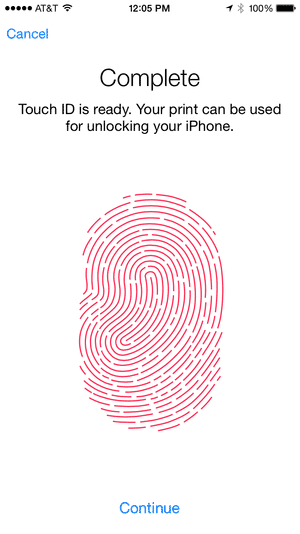
Det siste trinnet i å konfigurere Touch ID er å avgjøre om du vil bruke fingeravtrykket til å autorisere iTunes Store og App Store-kjøp, et tidsbesparende alternativ.
4.Velg en zoomet eller ikke zoomet skjermstørrelse
Med zoom-modus du vil ha i din iPhone 6 en startskjerm som ligner på din nåværende iPhone 5S, som er 4 kolonner x 5 linjer når ikonene ser større ut. Hvis du derimot foretrekker den "normale" størrelsen, vil du ha mer plass mellom ikonene og en ekstra linje for å sette inn flere apper på samme skjerm, ideelt for å ha alle appene du bruker mest på den første skjermen. .
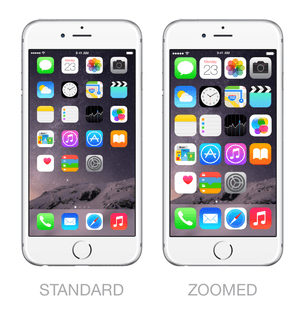
Standardmodus eller zoommodus på iPhone 6
5.Utforsk "Innstillinger"
Nå som du har din iPhone 6 konfigurert utforske innstillingene for å oppdage alle nyhetene det har gitt oss eple med iOS 8. Kanskje du vil endre noen få ting.
6. oppdater alle appene
I løpet av disse dagene gjør utviklere hardt arbeid for å oppdatere appene sine og kunne dra nytte av de nye alternativene det tilbyr dem. iOS 8 som varslingssenter-widgets, utvidelser, interaktive varsler og mye mer.
Hvis du ikke er spesielt interessert i å lese hver eneste oppdateringsfil, kan du konfigurere automatisk nedlasting av oppdateringer fra Innstillinger → iTunes og App Store → Automatiske nedlastinger, du kan alltid gå til appfilen og finne ut om alt nytt .
7.Åpne Tips-appen
Selv om det ikke er en revolusjon, den nye appen Tips som kommer standard inn iOS 8 Det kan være veldig nyttig for deg, spesielt hvis du ikke er ny på iOS.

8.Installer noen moduler i varslingssenteret
Begynn å leve den nye opplevelsen av widgets Tredjepartsvarsler i varslingssenteret: DropBox, Evernote, Yahoo Weather og mange flere er nå tilgjengelig. Vi viser deg hvor enkelt det er å installere dem her.
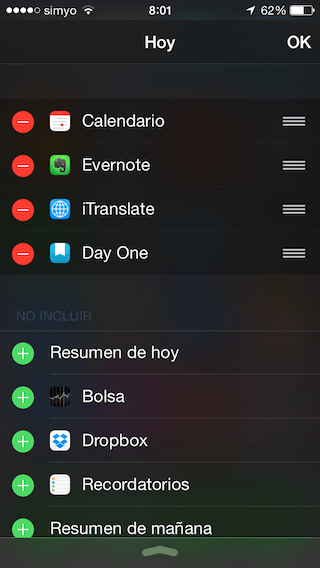
9.Installer nye tastaturer
Nok en av de store nyhetene til iOS 8 er alternativet å installere Funksjonelle tredjeparts tastaturer for hele systemet. Prøv noen av disse keyboards.
10.Besøk delen «Opplæringsprogrammer» i Applelizados
Enten du er ny i iOS eller allerede er erfaren i epleverdenen, kan du sikkert finne noe du ikke visste. Besøk vår seksjon tutorials hvor vi nesten hver dag prøver å gi deg en hånd med tips, guider og tips.
En ting til ... Kos deg med din nye iPhone 6!
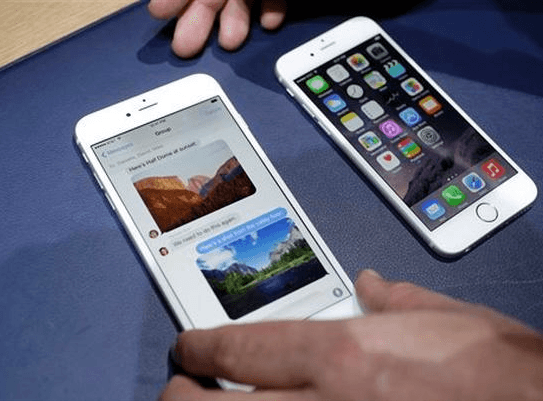
Sammenligning før du velger iPhone 6-modellen

Du kan også konfigurere den med disse interaktive guidene http://soporte.movistar.com.pe/web/apple-iphone-6-ios-8-0/